手册上介绍了两种PYNQ开发板连接网络的方式,一种是直接连接路由器,一种是通过PC连接WIFI,开发板连接PC,通过PC网络共享给开发板的方式。
本文主要介绍了在没有路由器的情况下,如何给PYNQ连网,连接图如下,需要一根网线即可,并连接USB供电线。
配置步骤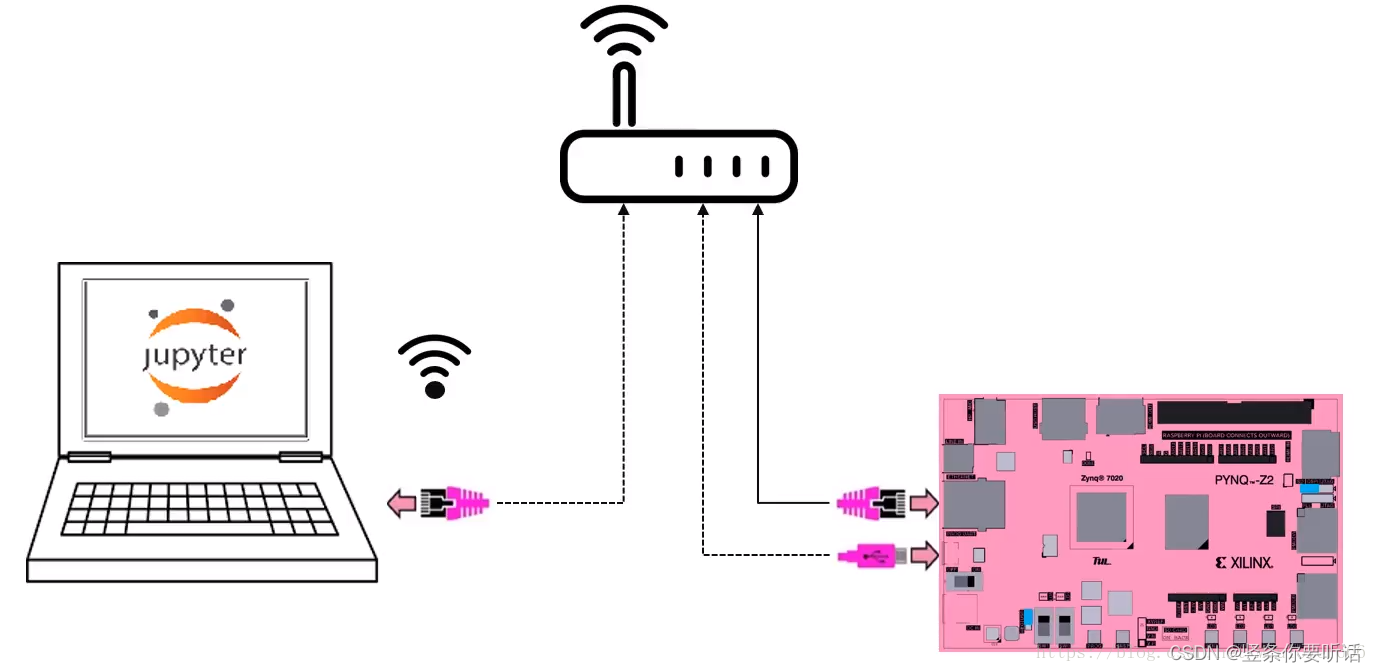
首先最重要的一步是WIFI网络共享给以太网,首先要了解本次连接中,有三个IP地址,第一个是PC的,第二个是PC连接开发板的网口的IP地址,第三个是板子本身的IP地址,其中第一个给第二个共享网络,第二个和第三个要处于一个网段,也就是板子的默认IP地址是192.168.2.99,所以你的第二个共享地址你需要改变IP获取方式,如果不改变,默认为192.1678.137的网段,和PYNQ没在一个局域网 。
- 如下图所示,WLAN共享给以太网
 其中的WIAN的设置如下:其中要选择共享的网络为以太网。
其中的WIAN的设置如下:其中要选择共享的网络为以太网。

其中以太网可以设置静态IP地址,设置界面如下,第三步DNS地址可以不用管,这一步设置的网段要和板子的ip地址在同一网段。
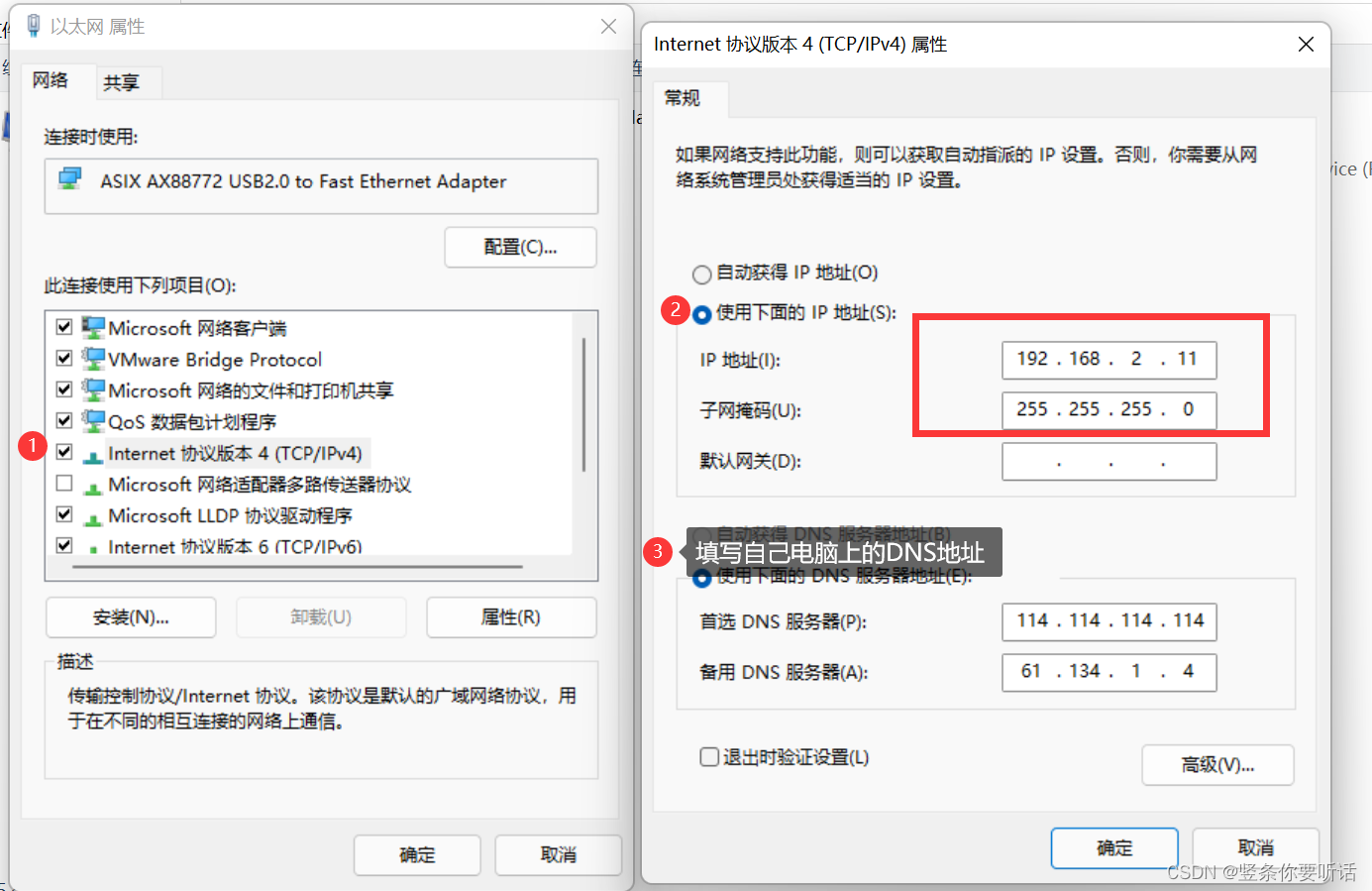
- 设置好后,在浏览器中输入PYNQ的IP地址192.168.2.99,显示连接成功,这里输入的IP地址是你的第三个网口的地址。
 # 标题访问主板上的文件
# 标题访问主板上的文件
开发板上运行了Samba文件共享服务,允许从网络访问Pynq主区域,便于和开发板之间传送文件,如图,在windows资源管理器中输入\pynq\xilinx,如下图所示,就可以传输文件
注:用户名和密码都为xilinx。

如果错误,自检步骤
板级IP地址可能不是192.168.2.11
开发板启动后,可以通过串口终端软件Xshell或者开源免费的Putty连接到Pynq(确保串口线已连接),设置如下:
COM端口:可以在“设备管理器”—> “端口”中查到;
波特率:115200
数据位:8
奇偶校验:无
然后点击连接即可成功连接开发板:

使用命令ifconfig查看开发板ip地址:
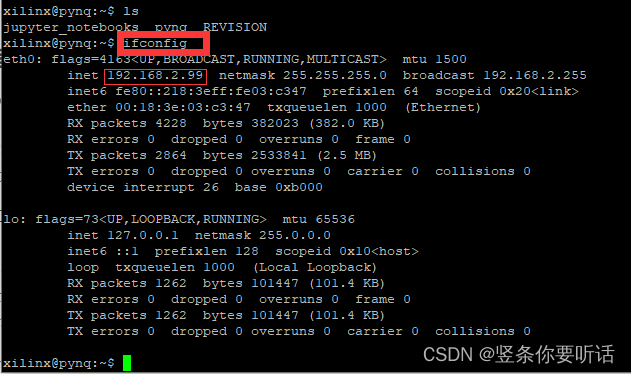
在其中ping共享网口的IP地址,显示能够PING通,这里我的网口地址是192.168.2.1

在电脑上可以完全访问第二和第三个IP地址,可以看到访问2.1和2.99都是没有问题
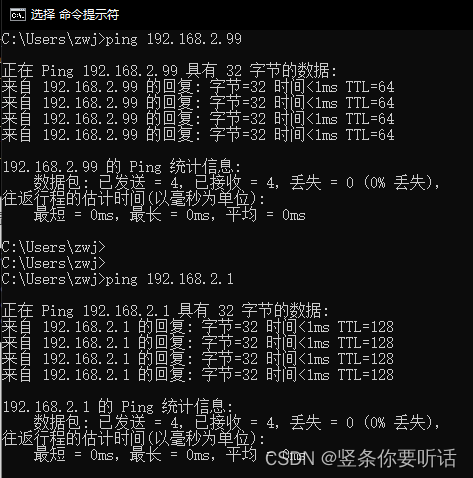




















 6486
6486











 被折叠的 条评论
为什么被折叠?
被折叠的 条评论
为什么被折叠?








